软件常用操作小技巧我来与你同分享,掌握它你也能够成高手 。
一、要解决问题:
如何对视频画面进行裁剪,保留我们需要的内容,去除多余的内容?

文章插图
视频裁剪
二、应用场景:
图像处理技术在我们实际生活中应用得很多很多,利用它可以对照片某下区域进行裁剪,保留我们需要的内容 。视频也一样,我们也可以对某一个视频画面区域进行灵活裁剪,以此来满足我们的工作需要,尤其是视频后期合成等工作(比如用此技能便可解决一些简单的去除视频水印功能) 。

文章插图
三、使用的软件:
今天给大家分享的是一款神器软件,格式化工厂(x64 5.7.5 win10平台运行),功能强大且免费,难得的全能性的文件类型转换软件,你值得拥有 。所涉及的知识点:使用“视频”选项卡下的”画面裁剪”功能,便可将一个视频中的画面进行任意裁剪,只保留需要的内容 。
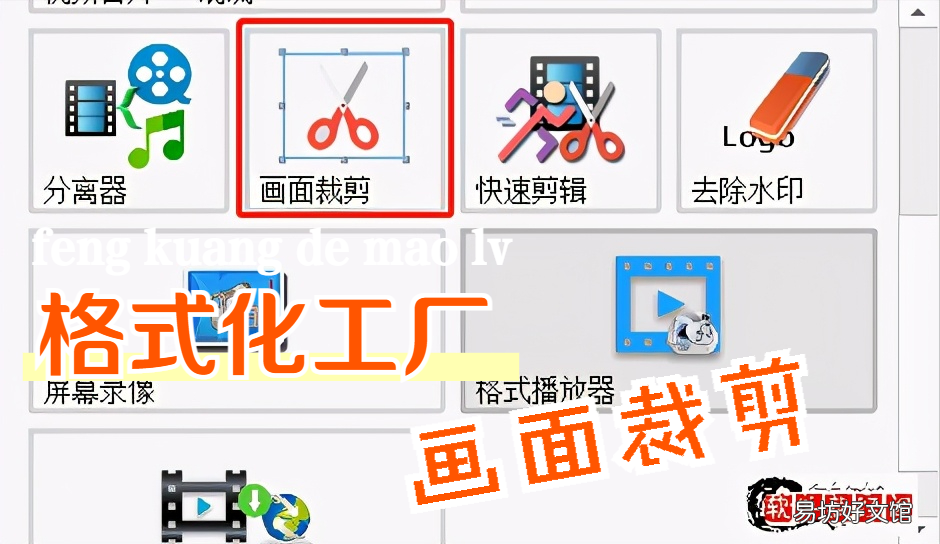
文章插图
视频编辑
四、实操过程:
在格式化工厂中点击“视频”选项卡,点击”视频”选项卡下的“画面裁剪”功能 。
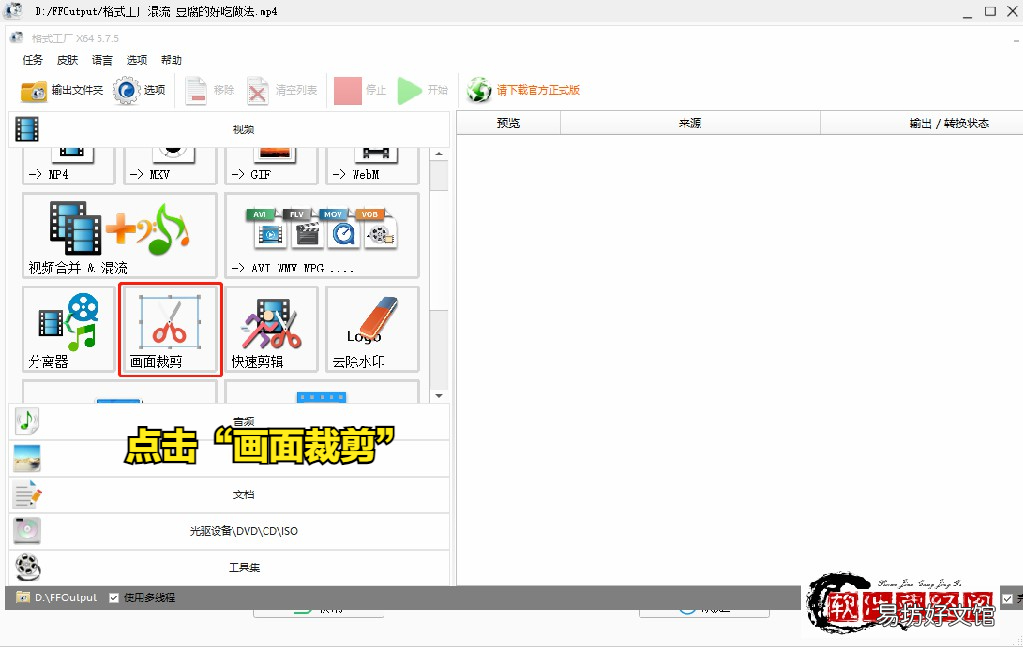
文章插图
格式化工厂-》画面裁剪
弹出的“文件选择对话框”中,添加要裁剪的视频文件 。
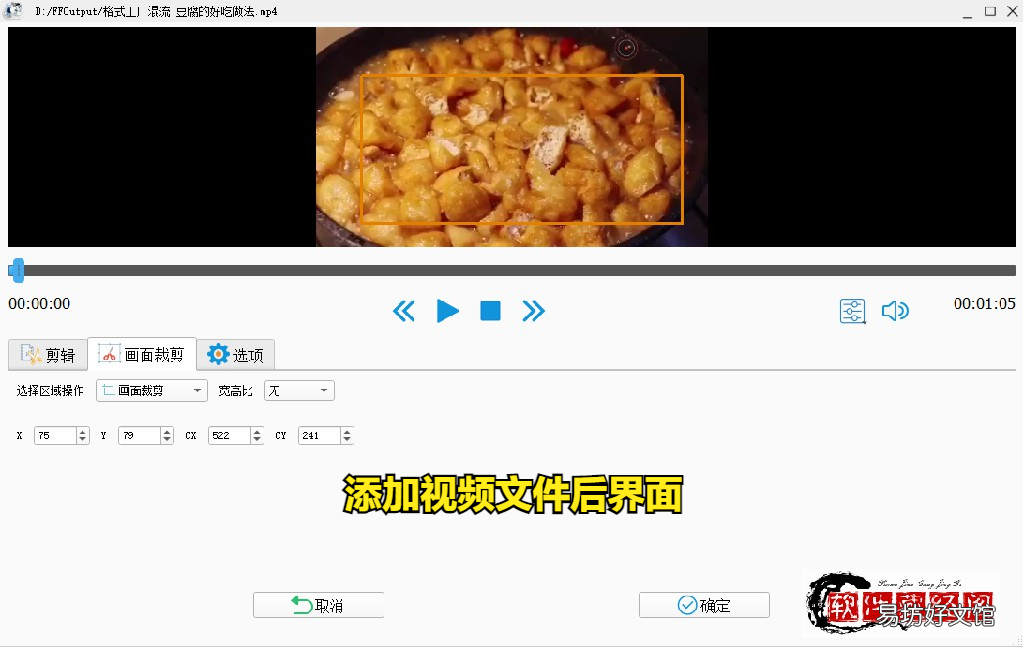
文章插图
添加视频文件
在“画面裁剪”界面中,出现一个橙色的矩形区域,通过调整它的大小,以此达到控制最终要保留的视频画面区域的大小,点击“确定”返回上一步 。

文章插图
画面裁剪界面参数设置
“画面裁剪”设置完成后的任务详情,点击“确定”返回主界面 。
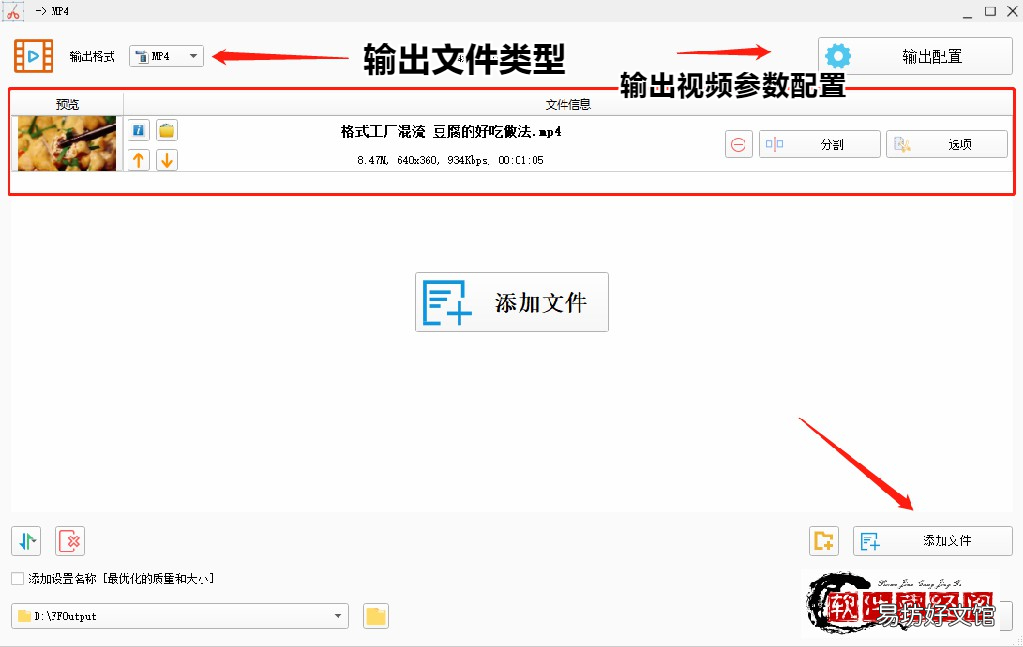
文章插图
任务队列
格式化工厂主界面,一个转换任务的详细参数详情,点击“开始”按钮,文件则进行转换 。
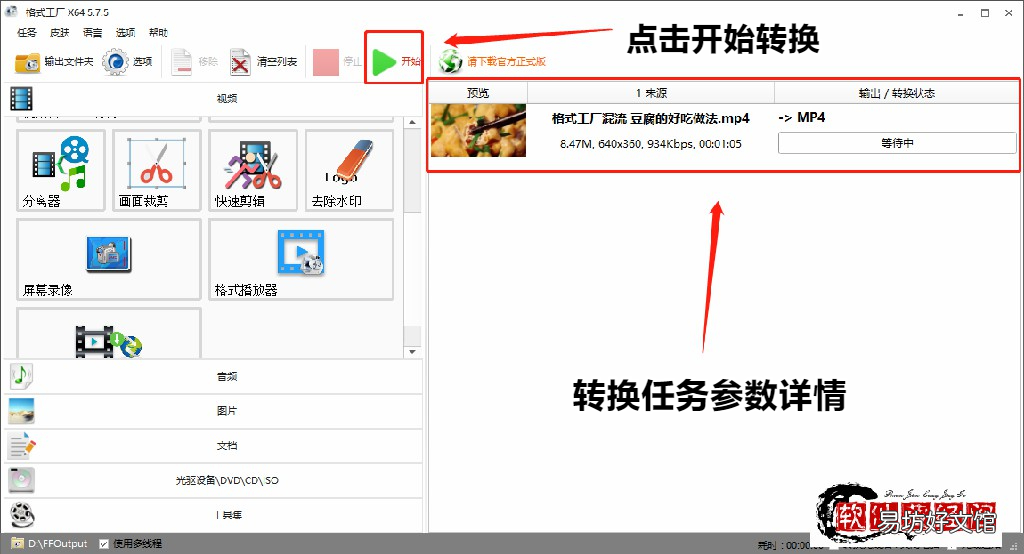
文章插图
主界面参数设置详情
文件转换状态没有出现错误,点击“输出文件夹”,即可查看最终转换后的文件 。

文章插图
转换完成,点击“输出文件夹”即可查看

文章插图
转换后的生成的视频文件
五、小结:
【手把手教你剪掉多余的视频 一段视频怎么把不要的剪掉】 这一节,主要学习了格式化工厂软件中的“视频”选项卡下的“画面裁剪”功能,此功能也是比较实用的一项技能,通过它可以获取指定视频画面区域,再次对原有的视频素材进行二次编辑和加工,以便在以后更大的一个主题视频中,将裁剪的各个视频素材进行有效融合,从而达到二次创作的境界 。
推荐阅读
- 3秒教你快速设置出来 苹果8p的小圆点怎么设置
- 教你使用三种方法解决 手机屏一闪一闪的是什么情况
- 一文教你建立自己的销售渠道 有产品怎么找销售渠道
- 教你从零开始设计调查问卷 统计学调查问卷设计模板
- 教你3招一键无损发送 微信发送文件大小限制怎么解除
- 教你入住多多买菜最全攻略 多多买菜供应商怎么入驻
- 一文教你远程操控ipad的技巧 手机怎么远程控制平板
- 教你在电脑中安装解压缩软件 电脑怎么解压软件并安装
- 手把手教你注册Apple ID 苹果手机id格式怎么写
- 手把手教您一招强制关机 vivo手机强制关机按哪个键









